Auparavant, nous avons expliqué comment éteindre manuellement un écran LCD d'ordinateur portable ou d'ordinateur portable à l'aide d'un utilitaire appelé Désactiver LCD. Aujourd'hui, nous partagerons avec vous une autre astuce sur la façon d'atténuer ou d'éclaircir l'écran LCD. Je peux facilement éclairer l'écran de mon ordinateur portable Acer en appuyant simultanément sur la touche Fn + Gauche pour l'éclairer ou sur la touche Fn + Droite pour l'assombrir. Les touches de combinaison sont différentes pour chaque ordinateur portable. Certains sont Fn + F7 pour le baisser et Fn + F8 pour le monter.
Vous devriez pouvoir voir quelles touches sont utilisées en les regardant et en recherchant celles qui ont un symbole de luminosité, souvent en bleu clair. Si vous n'arrivez pas à le trouver, consultez simplement le manuel de votre ordinateur portable pour savoir s'il existe une touche de raccourci à cet effet. Mais la plupart de celles que j'ai vues sont des touches Fn, des touches numériques ou des touches spéciales telles que les touches fléchées, etc.

Un écran LCD d'ordinateur portable n'est pas comme un écran LCD de bureau où il y a des boutons pour régler la luminosité, le contraste, les couleurs, etc. Donc, si votre ordinateur portable n'a pas la touche de combinaison qui peut être utilisée pour régler la luminosité de l'écran LCD, ou si vous avez une combinaison de touches qui ne semble pas fonctionner à cause d'une touche FN cassée qui ne peut pas être remappée, alors vous êtes à peu près coincé avec un écran trop sombre ou trop lumineux.
Mais ne vous inquiétez pas car voici quelques solutions pour régler facilement la luminosité de votre écran LCD. 1. DimScreen
DimScreen fait partie du logiciel 1 heure de Skrommel hébergé chez DonationCoder. Il est petit, facile à utiliser et remplit sa fonction, à savoir obscurcir tout l'écran.
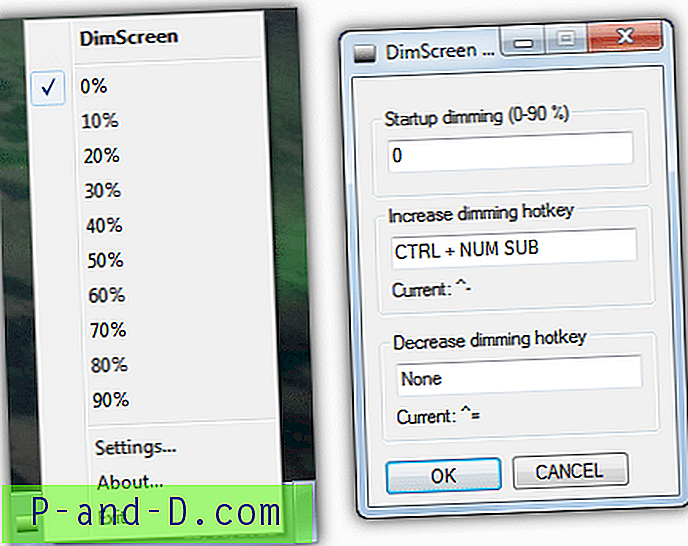
DimScreen est portable et ne mesure que 400 Ko. Pendant son fonctionnement, il ne prend que 1, 6 Mo de mémoire. Pour modifier la luminosité, vous pouvez cliquer avec le bouton droit sur l'icône du plateau et sélectionner le pourcentage de gradation. Si vous accédez aux paramètres, vous pouvez configurer un raccourci clavier pour augmenter ou diminuer facilement la variation.
Il n'y a qu'un seul problème avec cet outil, c'est lorsque vous lisez des vidéos sur votre ordinateur. La vidéo ne montrerait qu'un écran noir. Cependant, j'ai essayé d'atténuer l'écran avec DimScreen et j'ai joué à Counter Strike mais sans aucun effet. DimScreen a été créé avec le langage de script AutoHotKey.
Télécharger DimScreen
2. Volumouse
Volumouse est un utilitaire développé par NirSoft et peut être utilisé pour régler la luminosité de l'écran. Il a été initialement développé pour contrôler le volume sonore du système via la molette de la souris, mais au fil du temps, de nombreuses autres fonctionnalités y ont été ajoutées. Volumouse est seulement d'environ 100 Ko, beaucoup plus petit que DimScreen et peut faire beaucoup plus.
Pour utiliser Volumouse pour contrôler la luminosité de l'écran, vous devrez définir une règle pour celui-ci en sélectionnant une clé de qualification dans la première liste déroulante et en choisissant «Luminosité de l'écran» dans la liste déroulante Composant. L'image ci-dessous est pour quand j'appuie et maintiens la touche Ctrl et fait défiler la molette de la souris, l'écran s'assombrira. Et lorsque j'appuie et maintiens la touche Ctrl et que je fais défiler la molette de la souris, l'écran devient plus lumineux.
Volumouse a également une option pour un affichage à l'écran ou un compteur en plus de rendre la règle spécifique à certains programmes.
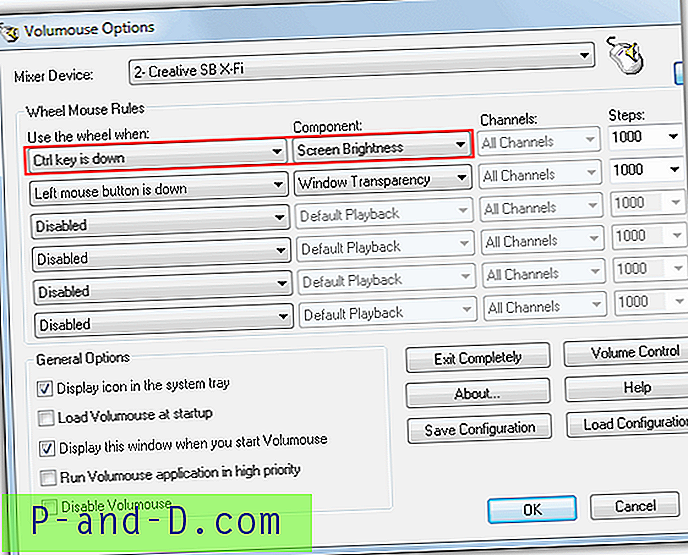
Évidemment, si vous souhaitez utiliser Volumouse sur un ordinateur portable, cela dépendra de si vous avez une souris connectée ou si votre pavé tactile a une option de défilement.
Télécharger Volumouse
Si vous voulez rendre votre écran plus clair ou plus sombre de façon permanente, il vaut également la peine de vérifier les paramètres du pilote de l'adaptateur graphique car il y a souvent une option pour changer la couleur, la luminosité, les niveaux gamma, RVB, etc. de l'écran.





